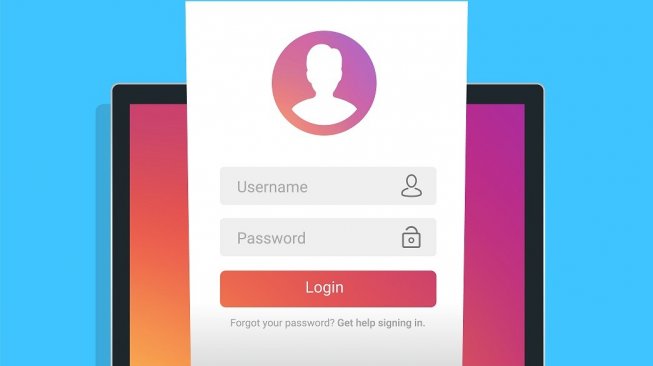Suara.com - Cara ganti foto profil Instagram mudah dan cepat bisa Anda simak dalam artikel ini.
Baru-baru ini, media sosial Tanah Air dibuat heboh dengan foto profil animasi pasangan yang sedang berhubungan seks di akun Instagram Kecamatan Rawalumbu Bekasi, @kcwlumbu. Bahkan, sampai saat ini foto profil akun yang diretas tersebut belum juga diganti.
Berbicara tentang foto profil akun Instagram memang bukanlah hal sepele. Pasalnya, foto profil Instagram merupakan bagian utama yang mencerminkan siapa pemilik akun tersebut.
Foto profil Instagram ini juga bisa menunjukkan mood atau fase yang sedang dimiliki dan dijalani pemiliknya pada saat tertentu. Itu mengapa beberapa orang cenderung mengganti foto profil mereka secara rutin.
Mengganti foto profil Instagram bukanlah hal yang sulit untuk dilakukan. Apalagi prosesnya juga tidak memakan waktu lama. Nah, berikut cara ganti foto profil Instagram yang mudah dan cepat.
Cara Ganti Foto Profil Instagram
Untuk mengganti foto profil Instagram, Anda dapat menyimak langkah-langkah ini:
- Buka aplikasi Instagram di ponsel Anda. Selanjutnya, log in ke akun Instagram Anda.
- Setelah itu, masuk ke menu profil yang berada di sudut kanan bawah layar.
- Kemudian, klik tombol ‘Edit Profil’. Setelah masuk ke menu ‘Edit Profil’, klik menu ‘Ganti Foto’ yang berada tepat di bawah foto profil Anda sekarang.
- Selanjutnya, akan muncul pop up yang menampilkan sejumlah opsi untuk mengganti foto profil. Jika Anda ingin mengganti foto profil dengan foto yang baru, pilih opsi Foto Profil Baru.
- Langkah berikutnya, Anda tinggal memilih salah satu foto yang ada di galeri ponsel Anda untuk dijadikan foto profil.
- Setelah memilih satu foto, klik tombol ‘Selanjutnya’ yang terletak di sudut kanan atas layar.
- Sebelum mengunggah foto profil baru tersebut, Anda juga bisa mengedit dengan menambahkan filter sesuai dengan preferensi.
- Setelah selesai mengedit, klik tombol ‘Selanjutnya’ yang juga berada di sudut kanan atas layar. Jika berhasil maka foto profil Instagram Anda sudah terganti.
Anda juga bisa mengganti foto profil Instagram di perangkat lain, seperti komputer dan laptop. Cara mengganti foto profil Instagram di komputer dan laptop pun sama dengan langkah-langkah di atas.
Demikian cara ganti foto profil Instagram mudah dan cepat. Yuk diganti yang lebih sopan yuk!
Baca Juga: Profil Asila Maisa Fatihah, Putri Ramzi Dijodohkan Dengan Betrand Peto
Kontributor : Theresia Simbolon